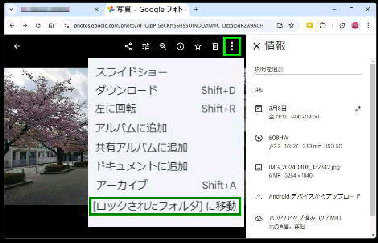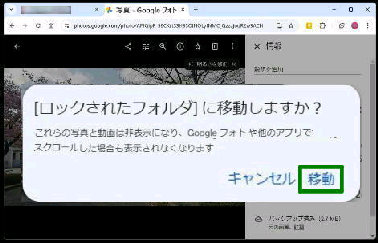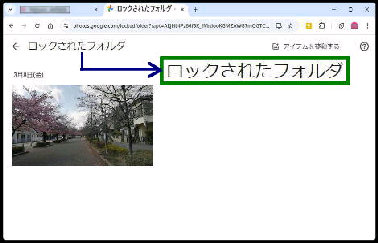Web版 Googleフォトでフォトビューから
写真や動画を 「ロックされたフォルダ」
へ移動して非表示にできます。
● Googleフォトで 写真を 「ロックされたフォルダ」 へ移動
《 Windows 11 バージョン24H2 画面 》
「ロックされたフォルダに移動しますか?」
の確認画面が表示されます。
「ロックされたフォルダ」 画面です。
上図で選択した写真がここに移動されて
フォトビューには表示されなくなります。
フォトビューで移動する写真にチェック
を入れると、複数の写真や動画を一括
して移動することができます。
「移動」 をクリックすると、選択した写真は
「ロックされたフォルダ」 に移動します。
これらの 写真と動画 は非表示になり、
Google フォトや他のアプリでスクロール
した場合も表示されなくなります。
上部の 「その他のオプション」 をクリック
してメニューから 「ロックされたフォルダ
に移動」 を選択します。
しかし、ここでは写真の情報を確認しな
がら移動してみましょう。
「ロックされたフォルダ」 を閲覧するには
Google アカウントのパスワードが必要
になります。